Steam Deck: Cómo ejecutar juegos de SEGA Master System

Enlaces rápidos
El SEGA Master System, un rival de 8 bits para el NES, contaba con una fantástica biblioteca de juegos, muchas de las versiones exclusivas o con versiones únicas que no se encuentran en otros lugares. Los aspectos más destacados incluyeron excelentes puertos y versiones únicas de títulos como Golden Axe , Double Dragon y Streets of Rage . El sistema incluso sorprendido con juegos como Mortal Kombat y Asterix & Obelix , que empujó el hardware a las capacidades de los contemporáneos de 16 bits como Megadrive/Genesis.
Los entusiastas de los juegos retro a menudo enfrentan limitaciones al jugar Sega Master System Games en los sistemas modernos. Sin embargo, el mazo de vapor, combinado con el poderoso programa Emudeck, lo hace completamente factible. Esta guía detalla cómo instalar los emuladores necesarios para los juegos de SEGA Master System en su mazo de Steam.
Actualizado el 15 de enero de 2024 por Michael Llewellyn: mientras que la potencia de Steam Deck maneja fácilmente los juegos del sistema Master Sega, replicando el rendimiento del hardware original de 8 bits puede presentar desafíos. Aquí es donde el cargador de hojalete y el complemento de herramientas eléctricas se vuelven invaluables. Los desarrolladores de Emudeck recomiendan ambos para un rendimiento de juego retro óptimo. Esta guía se ha actualizado para incluir pasos de instalación y una solución para restaurar la funcionalidad después de una actualización de la cubierta de vapor.
Antes de instalar Emudeck
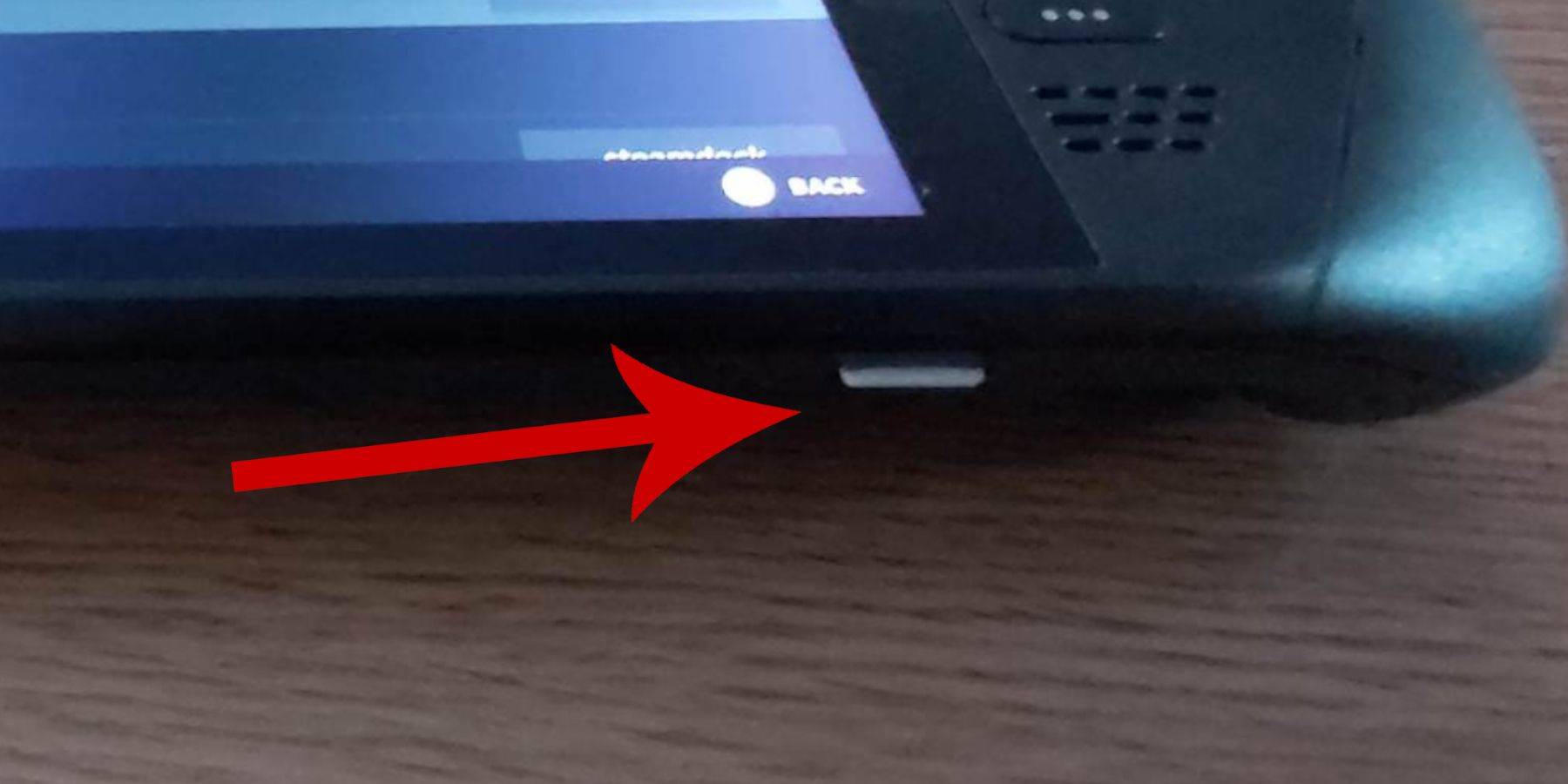 Antes de instalar Emudeck en su mazo de vapor para los juegos SEGA Master System, asegúrese de tener lo siguiente:
Antes de instalar Emudeck en su mazo de vapor para los juegos SEGA Master System, asegúrese de tener lo siguiente:
- Una cubierta de vapor totalmente cargada o una conectada a una fuente de alimentación.
- Una tarjeta microSD de alta velocidad (formateada en la plataforma de vapor) para la instalación. Alternativamente, se puede usar un HDD externo, pero esto reducirá la portabilidad de la cubierta de vapor.
- Se recomiendan un teclado y un mouse para transferencias de archivos más fáciles y ejecución del programa. El teclado en pantalla de la plataforma de vapor (accedido presionando Steam + X) y TrackPads se pueden usar como alternativa.
Activar el modo de desarrollador
Antes de instalar emuladores y ejecutar juegos sin problemas en su mazo de Steam, el modo de desarrollador debe estar habilitado:
- Presione el botón Steam para abrir el menú izquierdo.
- Vaya al sistema> Configuración del sistema.
- Habilitar el modo de desarrollador.
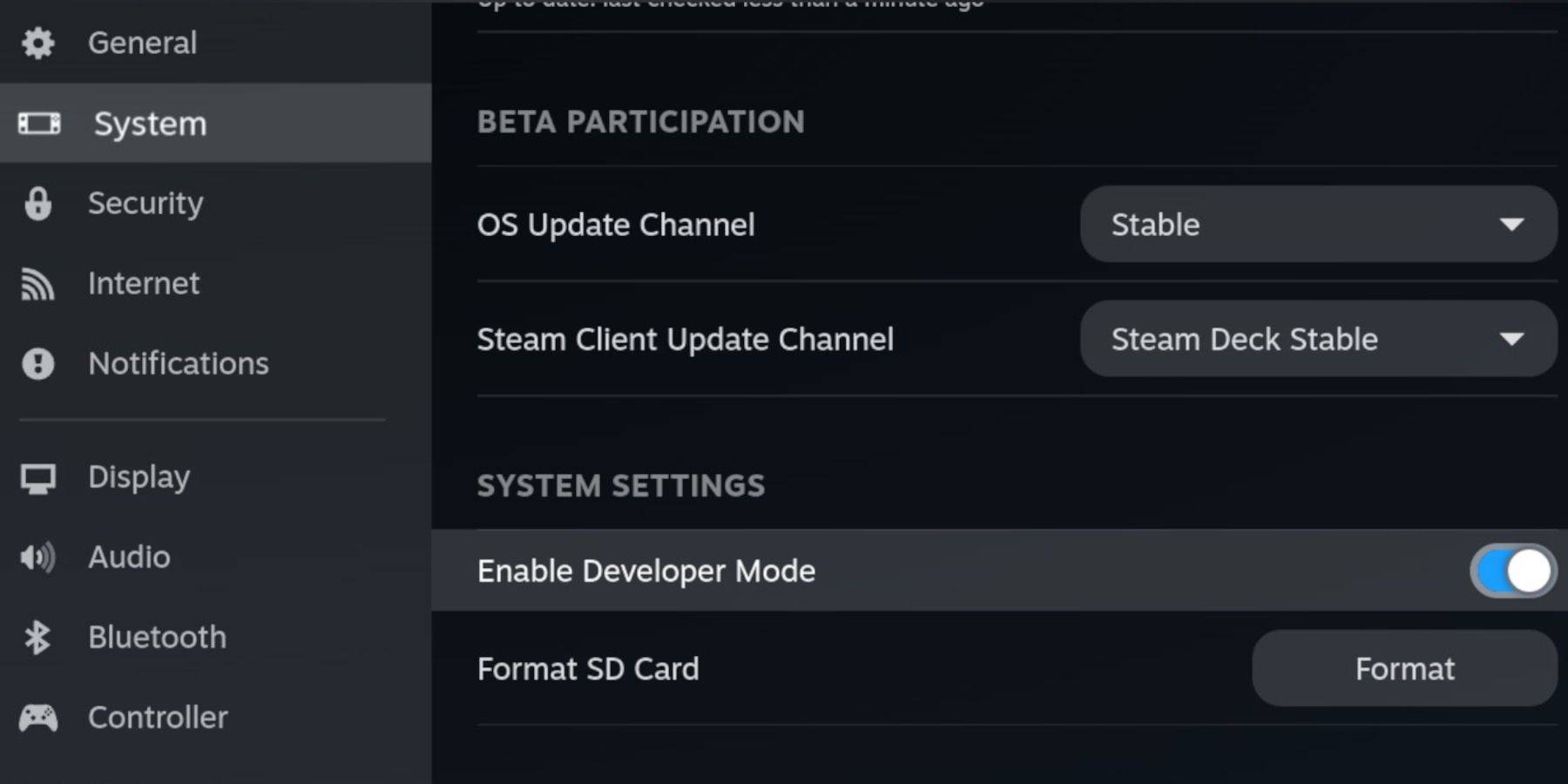 - El menú de desarrollador está en la parte inferior del menú izquierdo. Ábralo.
- El menú de desarrollador está en la parte inferior del menú izquierdo. Ábralo.
- Bajo varios, habilite la depuración remota de CEF.
- Presione el botón Steam.
- Seleccione Power> Reiniciar.
Tenga en cuenta que la depuración remota de CEF puede deshabilitarse después de las actualizaciones. Esto puede desactivar complementos e interferir con los emuladores. Siempre verifique el menú del desarrollador después de una actualización para asegurarse de que esté habilitado.
Instalación de Emudeck en modo de escritorio
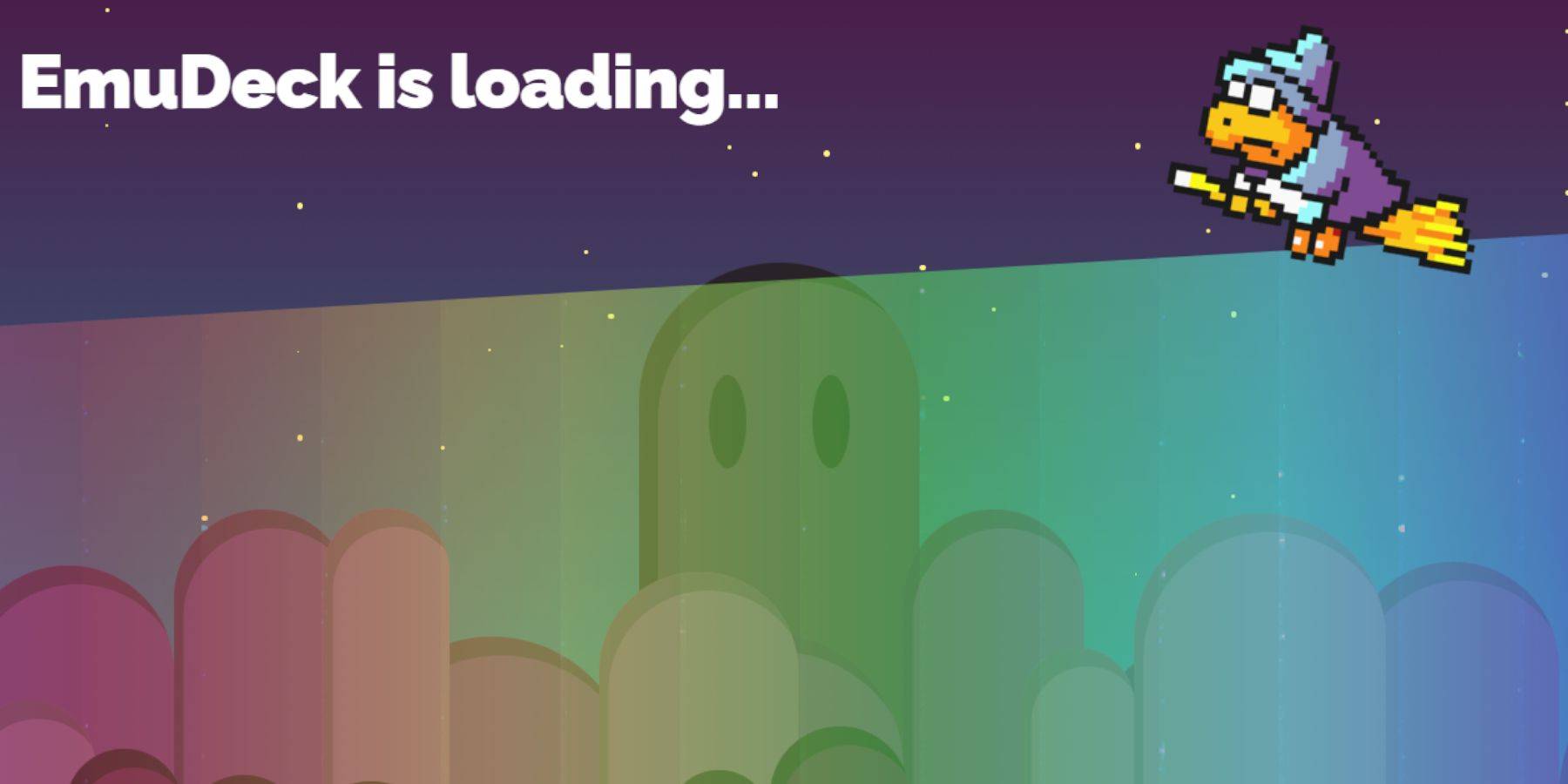 - Presione el botón Steam, seleccione Power y cambie al modo de escritorio.
- Presione el botón Steam, seleccione Power y cambie al modo de escritorio.
- Use un navegador (Chrome o Firefox) para descargar Emudeck.
- Elija su versión de Steamos y descargue. Haga doble clic en el instalador, acepte las recomendaciones y comience la instalación.
- Seleccione la instalación personalizada.
- Después de la instalación, abra el menú y seleccione la imagen de la tarjeta SD etiquetada como "primaria". Esto renombra su tarjeta SD, lo que facilita la ubicación en el administrador de archivos Dolphin.
- Puede instalar todos los emuladores o simplemente seleccionar retroarch para Sega Master System.
Retroarch ejecuta varios emuladores de sistemas de juego clásicos a través de una sola aplicación. Estos son accesibles en la pestaña 'Emuladores' en su biblioteca de Steam.
- Asegúrese de que Steam ROM Manager también se seleccione con Retroarch para mostrar juegos en su biblioteca de Steam principal.
- Habilite "Configurar CRT Shader para juegos 3D clásicos" para un look de TV clásico (opcional).
- Seleccione Finalizar.
Transferencia de ROM del sistema maestro
Con Retroarch y Emudeck instalados, transfiera sus ROM SEGA Master System:
- Abra el Dolphin File Manager.
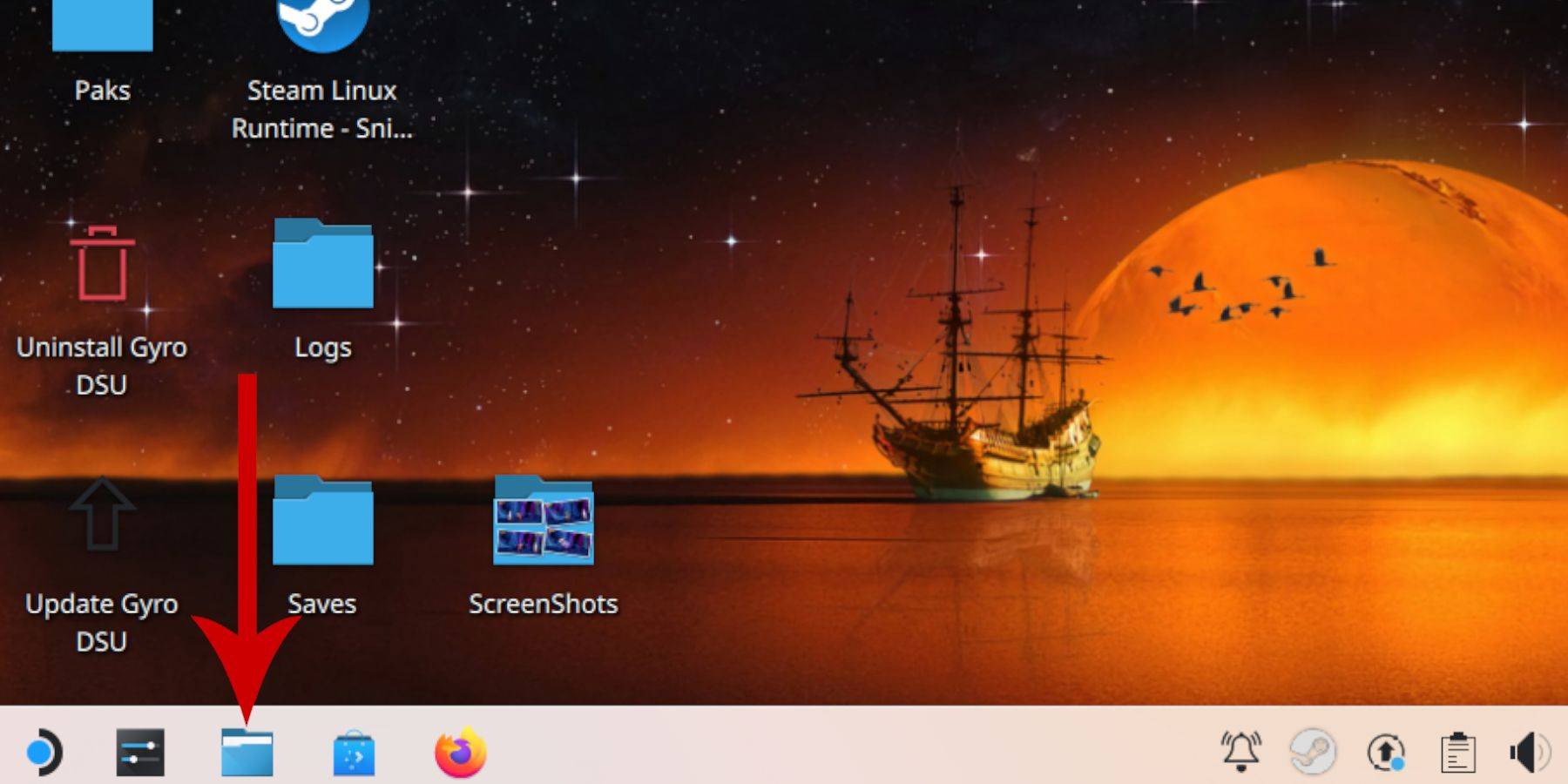 - Vaya a dispositivos extraíbles y abra la tarjeta SD "primaria".
- Vaya a dispositivos extraíbles y abra la tarjeta SD "primaria".
- Abra la carpeta de emulación> ROMS.
- Localice la carpeta "Mastersystem".
- Transfiera su SEGA Master System ROM (archivos
.sms). Ignorar el archivo "medios".
Agregar juegos del sistema maestro a la biblioteca de Steam
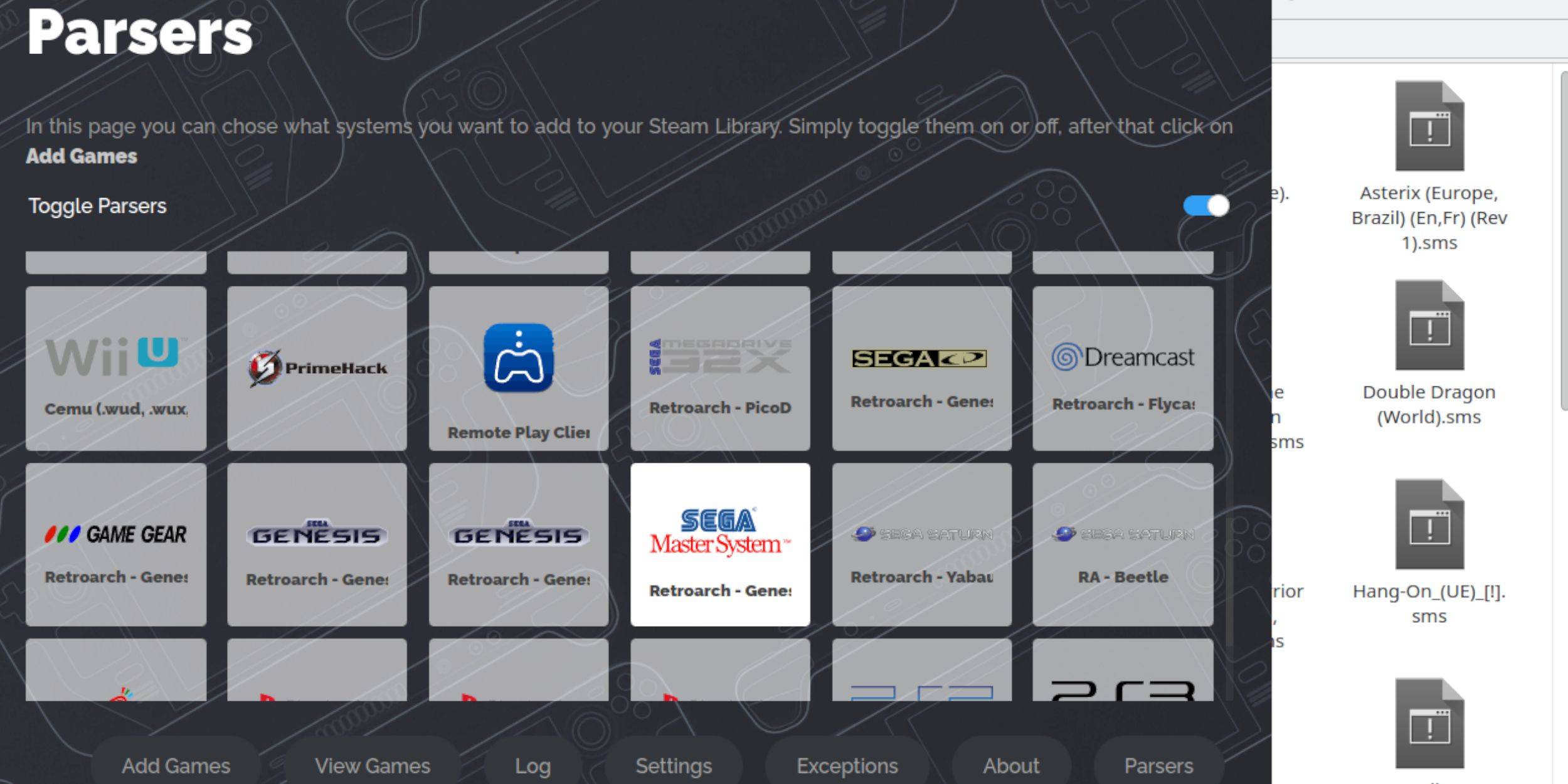 Mientras se reproduce desde retroarch en el modo de escritorio, agregue sus juegos a su biblioteca Steam para el acceso al modo de juego:
Mientras se reproduce desde retroarch en el modo de escritorio, agregue sus juegos a su biblioteca Steam para el acceso al modo de juego:
- Abra Emudeck en modo de escritorio.
- Open Steam ROM Manager.
- Haga clic en Siguiente en la pantalla de bienvenida.
- Apague los analizadores.
- Seleccione SEGA Master System.
- Elija Agregar juegos> PARSE.
- Verifique el juego y la pantalla de la portada, luego seleccione Guardar a Steam.
Arreglar o cargar obras de arte faltantes
 La obra de arte faltante o incorrecta es posible con los juegos retro. Use estos pasos para solucionarlo o reemplazarlo:
La obra de arte faltante o incorrecta es posible con los juegos retro. Use estos pasos para solucionarlo o reemplazarlo:
- Haga clic en Arreglar en el marco de la cubierta. Steam Rom Manager generalmente encuentra la portada automáticamente. Si no, busca el título del juego.
- Seleccione la mejor portada y elija Guardar y cerrar.
Subir obras de arte faltantes
Si Steam ROM Manager no puede encontrar obras de arte:
- Descargue la obra de arte correcta y guárdela en la carpeta de imágenes del mazo de vapor.
- Haga clic en cargar en el marco de la portada.
- Seleccione la obra de arte, guardar y cerrar. Si no se muestra, use las flechas izquierda/derecha para encontrarla.
- Haga clic en Guardar a Steam.
- Después de que terminen los archivos por lotes, vuelva al modo de juego.
Jugar juegos de sistema maestro en la plataforma de Steam
 Una vez que Steam ROM Manager ha terminado, acceda a sus juegos emulados como los juegos regulares de Steam:
Una vez que Steam ROM Manager ha terminado, acceda a sus juegos emulados como los juegos regulares de Steam:
- En el modo de juego, presione el botón Steam.
- Seleccione la biblioteca.
- Presione R1 para resaltar las colecciones.
- Seleccione la colección Sega Master System.
- Elija un juego y juegue.
Mejorar el rendimiento
Se pueden producir problemas de tartamudeo o velocidad de fotogramas. Para mejorar el rendimiento:
- Abra un juego y presione el botón QAM.
- Abra el menú de rendimiento.
- Habilitar "Use el perfil del juego".
- Establezca el límite de marco a 60 fps.
- Habilitar sombreado de media tasa.
Instale un cargador de hojalete para la cubierta de vapor
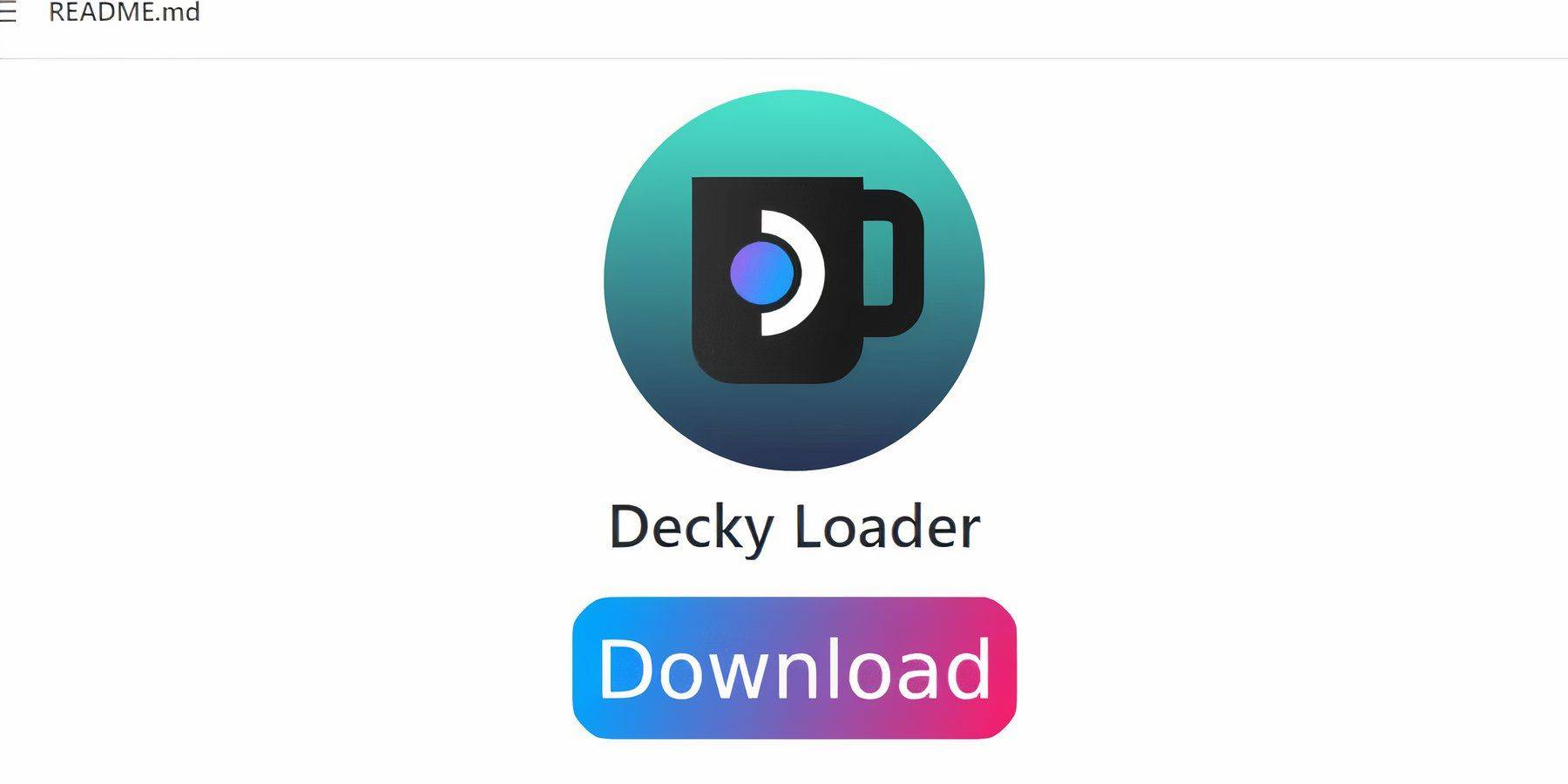 Emudeck recomienda Decky Loader y herramientas eléctricas para un control y rendimiento mejorados:
Emudeck recomienda Decky Loader y herramientas eléctricas para un control y rendimiento mejorados:
- Conecte un teclado y mouse (opcional).
- Cambie al modo de escritorio.
- Use un navegador para ir a la página Github de cargador de hoja de hoja de hoja de hojalata.
- Descargue y haga doble clic en el lanzador. Elija la instalación recomendada.
- Reiniciar en modo de juego.
Instalar herramientas eléctricas
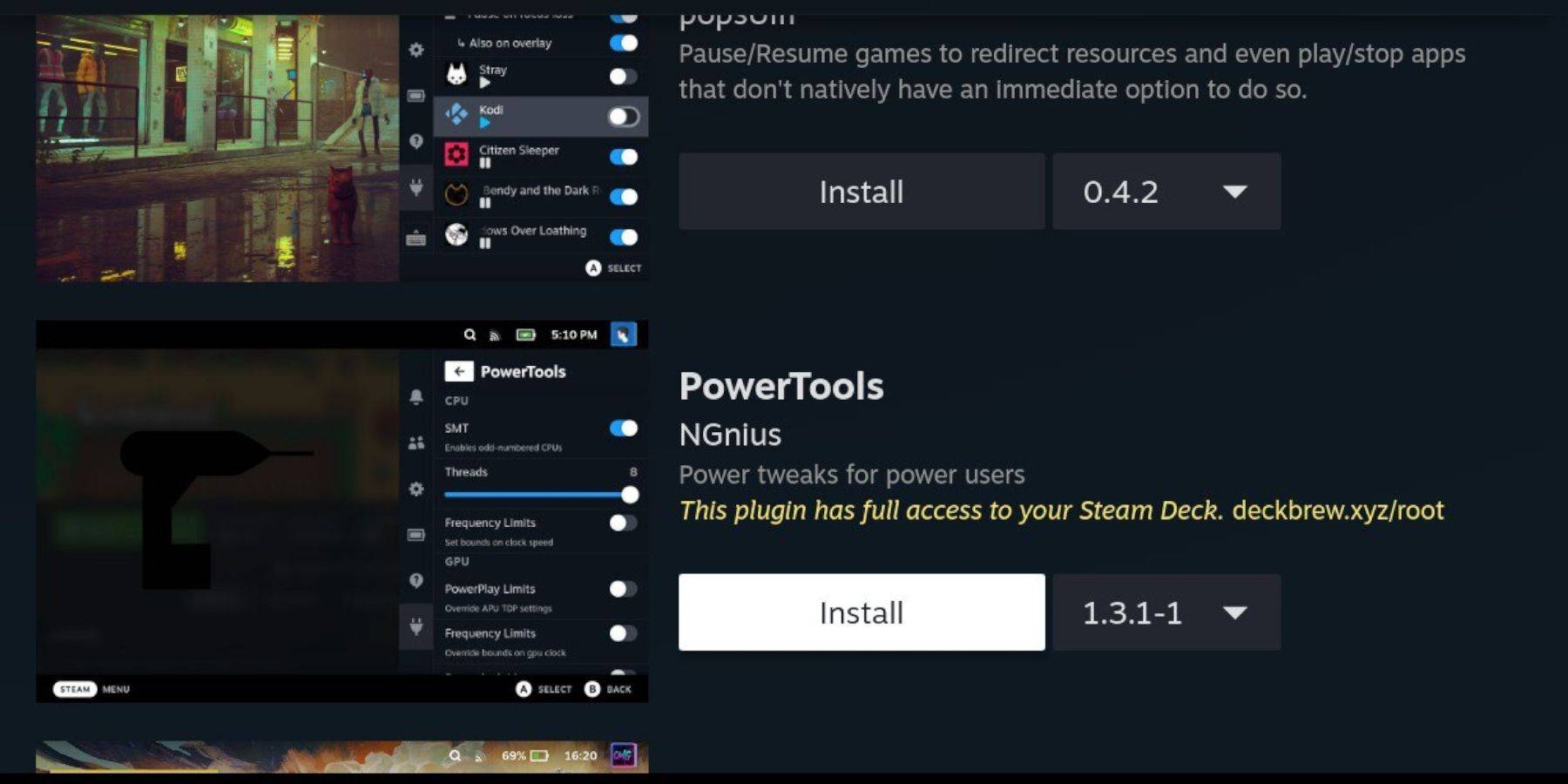 Con el cargador de hojalete instalado, instale herramientas eléctricas:
Con el cargador de hojalete instalado, instale herramientas eléctricas:
- Presione el botón QAM.
- Seleccione el nuevo icono del complemento.
- Elija el icono de la tienda.
- Instale herramientas eléctricas.
Configuración de herramientas eléctricas para juegos emulados
- Lanza un juego de sistema maestro.
- Presione QAM> Decky Loader> Herramientas eléctricas.
- Apague SMTS.
- Establezca hilos en 4.
- Presione QAM> Performance> Habilitar la vista Avanzada.
- Habilite el control manual del reloj GPU.
- Establezca la frecuencia de reloj GPU en 1200.
- Habilitar por perfil del juego.
Fijar cargador de hojalete después de una actualización de la plataforma de vapor
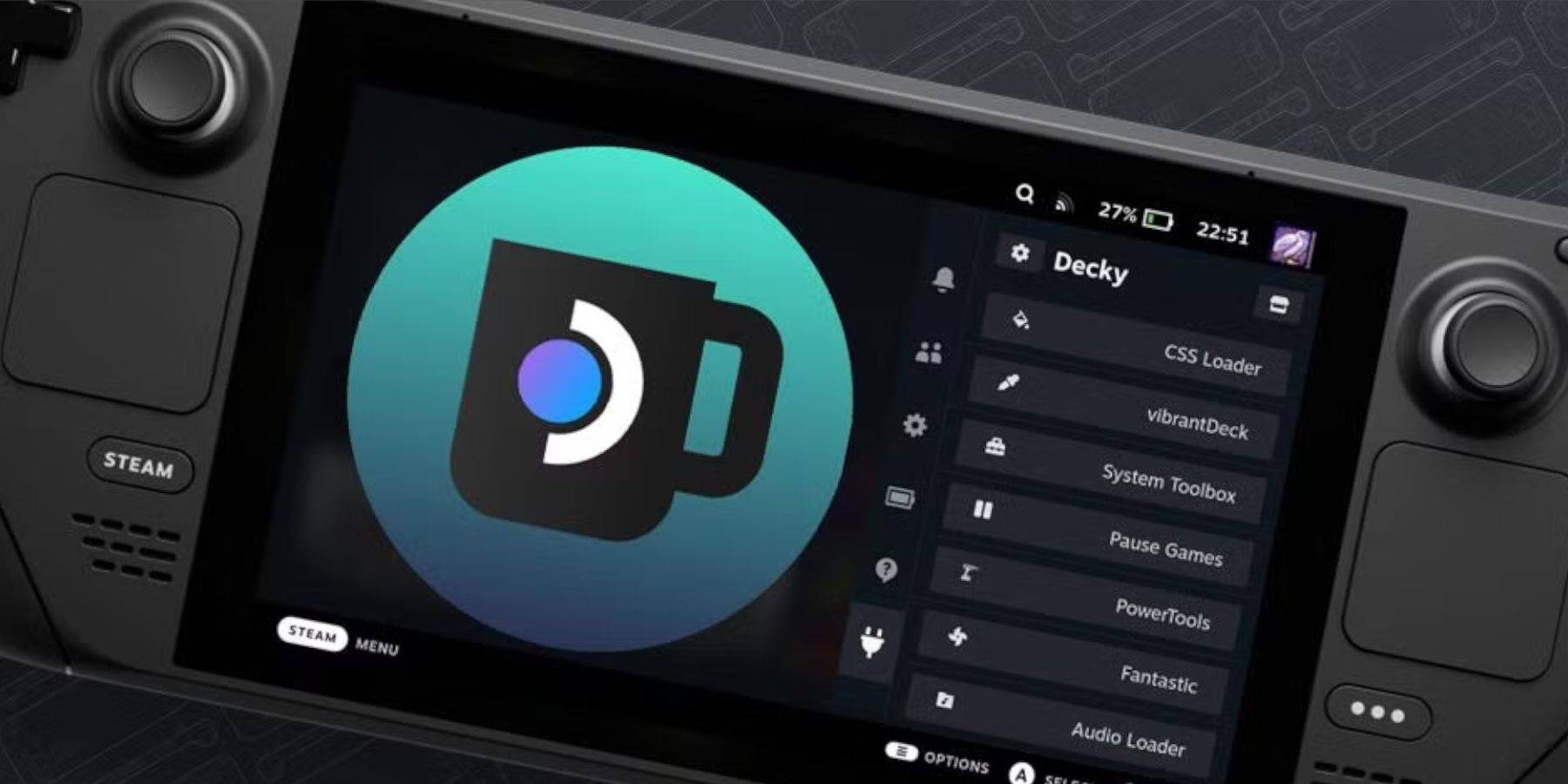 Las actualizaciones de la plataforma de vapor pueden eliminar aplicaciones de terceros del QAM. Para restaurar el cargador de hojalete:
Las actualizaciones de la plataforma de vapor pueden eliminar aplicaciones de terceros del QAM. Para restaurar el cargador de hojalete:
- Cambie al modo de escritorio.
- Vaya a la página de Github de Decky Loader y descargue.
- Seleccione Ejecutar.
- Ingrese su pseudo contraseña (o cree una).
- Reiniciar en modo de juego.

-
 Elvie PumpMantén tu rutina de extracción sin esfuerzo con la aplicación Bomba con Elvie. Diseñada como la compañera perfecta para tu Bomba Elvie o Elvie Stride, esta app ofrece instrucciones guiadas claras, artículos informativos y opciones de extracción pers
Elvie PumpMantén tu rutina de extracción sin esfuerzo con la aplicación Bomba con Elvie. Diseñada como la compañera perfecta para tu Bomba Elvie o Elvie Stride, esta app ofrece instrucciones guiadas claras, artículos informativos y opciones de extracción pers -
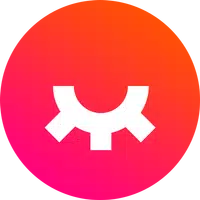 언니의파우치 - 내돈내산 뷰티리뷰, 뷰티 앱테크Descubre la aplicación de belleza 언니의파우치 (Sister's Pouch) donde no solo potenciarás tu rutina de belleza, sino que también desbloquearás oportunidades fáciles de ganar dinero. Esta plataforma innovadora sirve como tu recurso definitivo para reseñas
언니의파우치 - 내돈내산 뷰티리뷰, 뷰티 앱테크Descubre la aplicación de belleza 언니의파우치 (Sister's Pouch) donde no solo potenciarás tu rutina de belleza, sino que también desbloquearás oportunidades fáciles de ganar dinero. Esta plataforma innovadora sirve como tu recurso definitivo para reseñas -
 Claras Love HotelBienvenido al Hotel del Amor de Clara, un santuario de lujo donde los deseos más profundos se cumplen y las fantasías más salvajes cobran vida. Acompaña a Clara y a sus seductoras acompañantes mientras navegan por un mundo sensual impulsado por la p
Claras Love HotelBienvenido al Hotel del Amor de Clara, un santuario de lujo donde los deseos más profundos se cumplen y las fantasías más salvajes cobran vida. Acompaña a Clara y a sus seductoras acompañantes mientras navegan por un mundo sensual impulsado por la p -
 Lazy JumpPrepárate para el caos en Lazy Jump mientras guías a un muñeco trapo flácido a través de más de 300 niveles de rompecabezas basados en física. Tu personaje se mueve como un fideo mojado, así que pensar rápido y un buen manejo de la inercia son clave
Lazy JumpPrepárate para el caos en Lazy Jump mientras guías a un muñeco trapo flácido a través de más de 300 niveles de rompecabezas basados en física. Tu personaje se mueve como un fideo mojado, así que pensar rápido y un buen manejo de la inercia son clave -
 Lunch with Ronan modDisfruta de una aventura íntima y provocativa con Lunch with Ronan, un sensual spin-off independiente de Notes of Hearts. Esta cautivadora novela visual te sitúa en el papel del colega de trabajo de Ronan, descubriendo un reino de pasión, intimidad y
Lunch with Ronan modDisfruta de una aventura íntima y provocativa con Lunch with Ronan, un sensual spin-off independiente de Notes of Hearts. Esta cautivadora novela visual te sitúa en el papel del colega de trabajo de Ronan, descubriendo un reino de pasión, intimidad y -
 TRUE FITNESS Singapore¿Listo para comenzar tu viaje de fitness? La aplicación True Fitness Singapore es el punto de partida perfecto. Con cómodas ubicaciones en toda la isla, instalaciones de primera calidad y diversas opciones de clases como Yoga, Baile y Ciclismo, True
TRUE FITNESS Singapore¿Listo para comenzar tu viaje de fitness? La aplicación True Fitness Singapore es el punto de partida perfecto. Con cómodas ubicaciones en toda la isla, instalaciones de primera calidad y diversas opciones de clases como Yoga, Baile y Ciclismo, True
-
 Invisible Woman debuta en el juego Marvel Rivals
Invisible Woman debuta en el juego Marvel Rivals
-
 Anime Power Tycoon abarca códigos lucrativos para un juego mejorado
Anime Power Tycoon abarca códigos lucrativos para un juego mejorado
-
 La actualización de Hades 2 Warsong reintroduce a Ares y trae un nuevo jefe
La actualización de Hades 2 Warsong reintroduce a Ares y trae un nuevo jefe
-
 El juego estilo Fallout Last Home se lanza en Android
El juego estilo Fallout Last Home se lanza en Android
-
 Roblox: Robux gratis a través de códigos de peróxido (enero de 2025)
Roblox: Robux gratis a través de códigos de peróxido (enero de 2025)